Z MoText-objektom v Cinema 4D si sposoben dodati nov dimenzijo besedilu. Ne le, da nadomešča tradicionalni tekstni spline in objekt ekstrudiranja, ampak ti ponuja tudi obsežne možnosti za animacijo in oblikovanje besedila. V tem priročniku se boš naučil, kako lahko učinkovito uporabljaš MoText-objekt za ustvarjanje osupljivih animacij besedila.
Najpomembnejše ugotovitve
MoText-objekt ti omogoča kloniranje besedil in njihovo obvladovanje s pomočjo efektorjev. Lahko animiraš posamezne črke, besede, cele odstavke ali celo celotno besedilo. Poleg tega ponuja posebne nastavitve, ki presegajo tisto, kar ponujajo tradicionalni tekstni splini.
Navodila korak za korakom
Začni svoj projekt v Cinema 4D in izberi MoText-objekt iz Mograph-orodne škatle. To lahko storiš tako, da v glavném meniju klikneš na "Mograph" in nato izbereš "MoText".
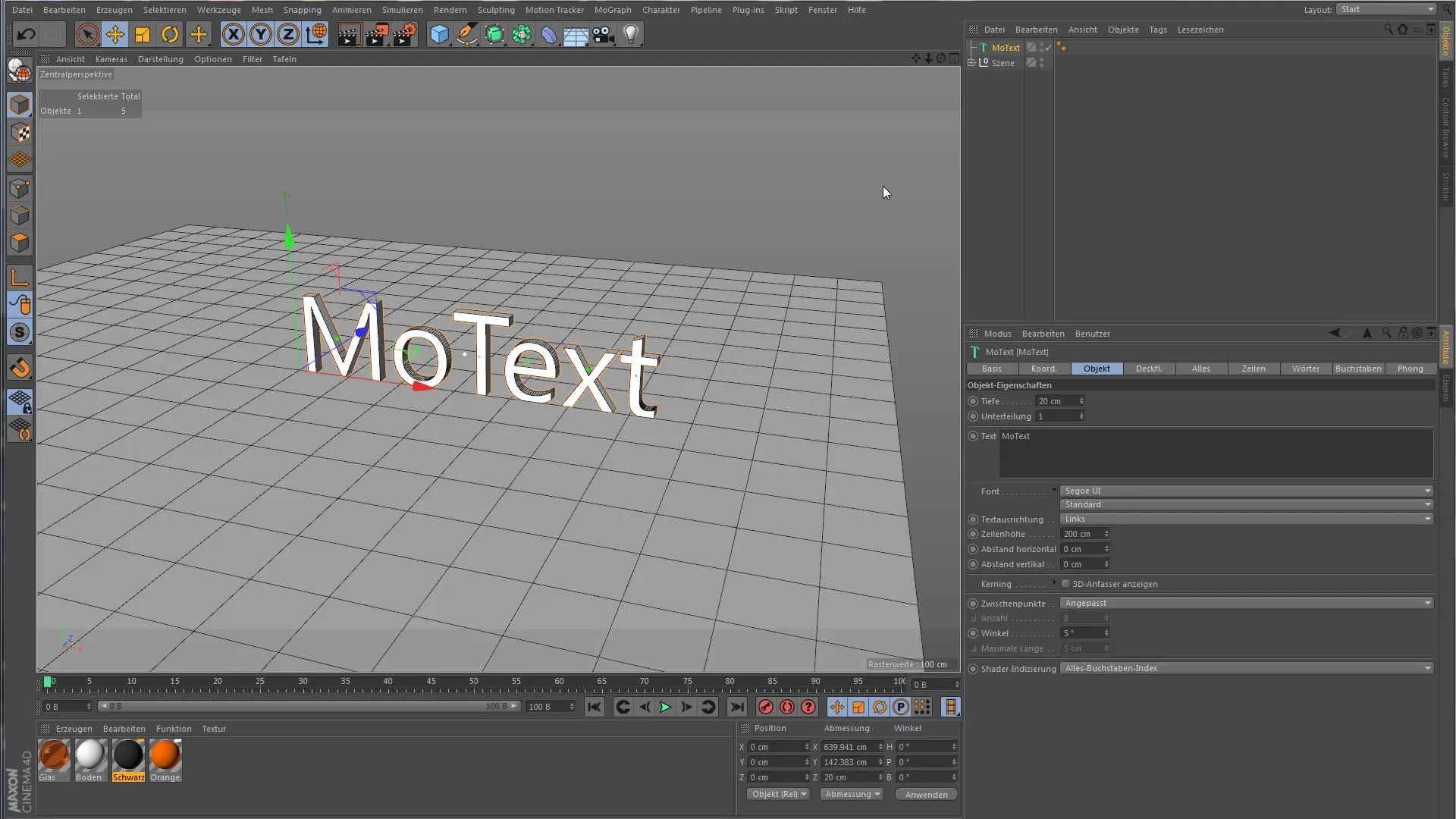
V MoText-objektnih možnostih lahko neposredno vpišeš želeno besedilo. To je lahko na primer "Pozdravljen svet" ali katero koli drugo besedilo. Klikni na vnosno polje in vpiši svoje besedilo, da ga narediš vidnega v 3D prostoru.
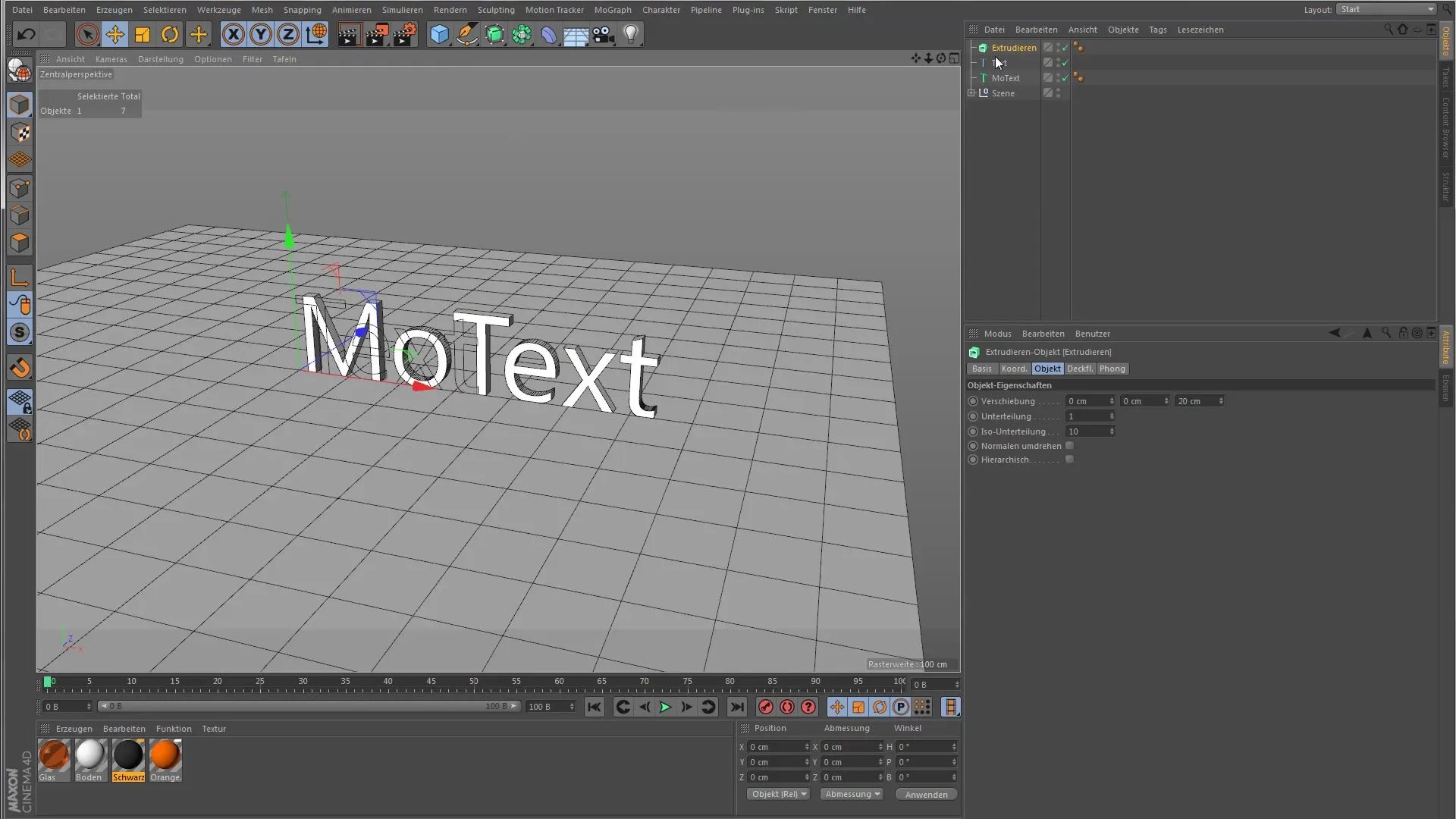
Ko je besedilo vpisano, že lahko vidiš, da so tvoje črke označene z znaki. Ti znaki označujejo, kje se nahaja središče vsake črke. Bel znak prikazuje središče celotnega besedilnega polja.
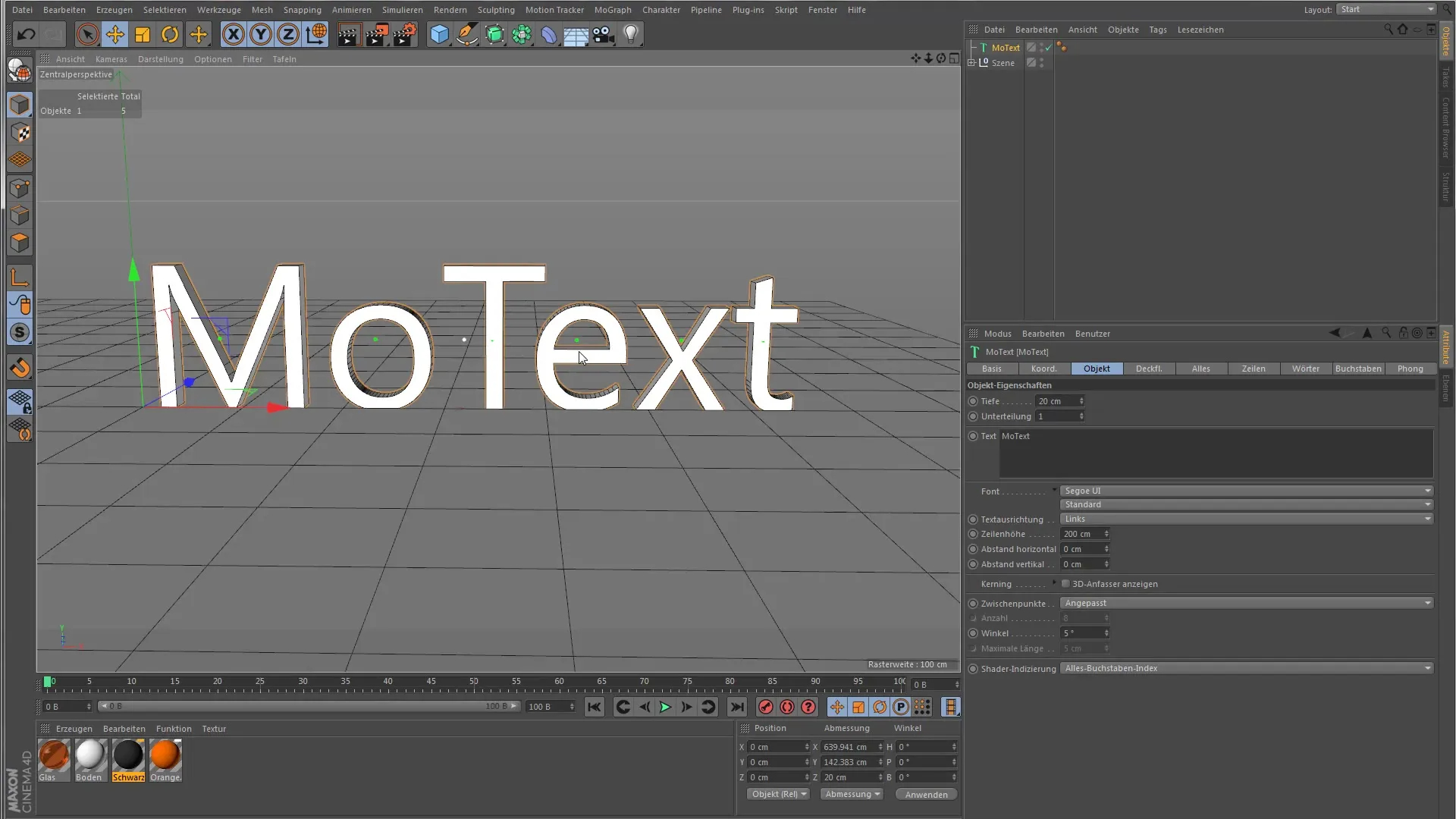
Če želiš ustvariti več odstavkov ali besed, lahko preprosto klikneš zunaj besedilnega polja. To doda odstavke in ustrezne točke, s katerimi lahko obravnavaš posamezne besedilne elemente.
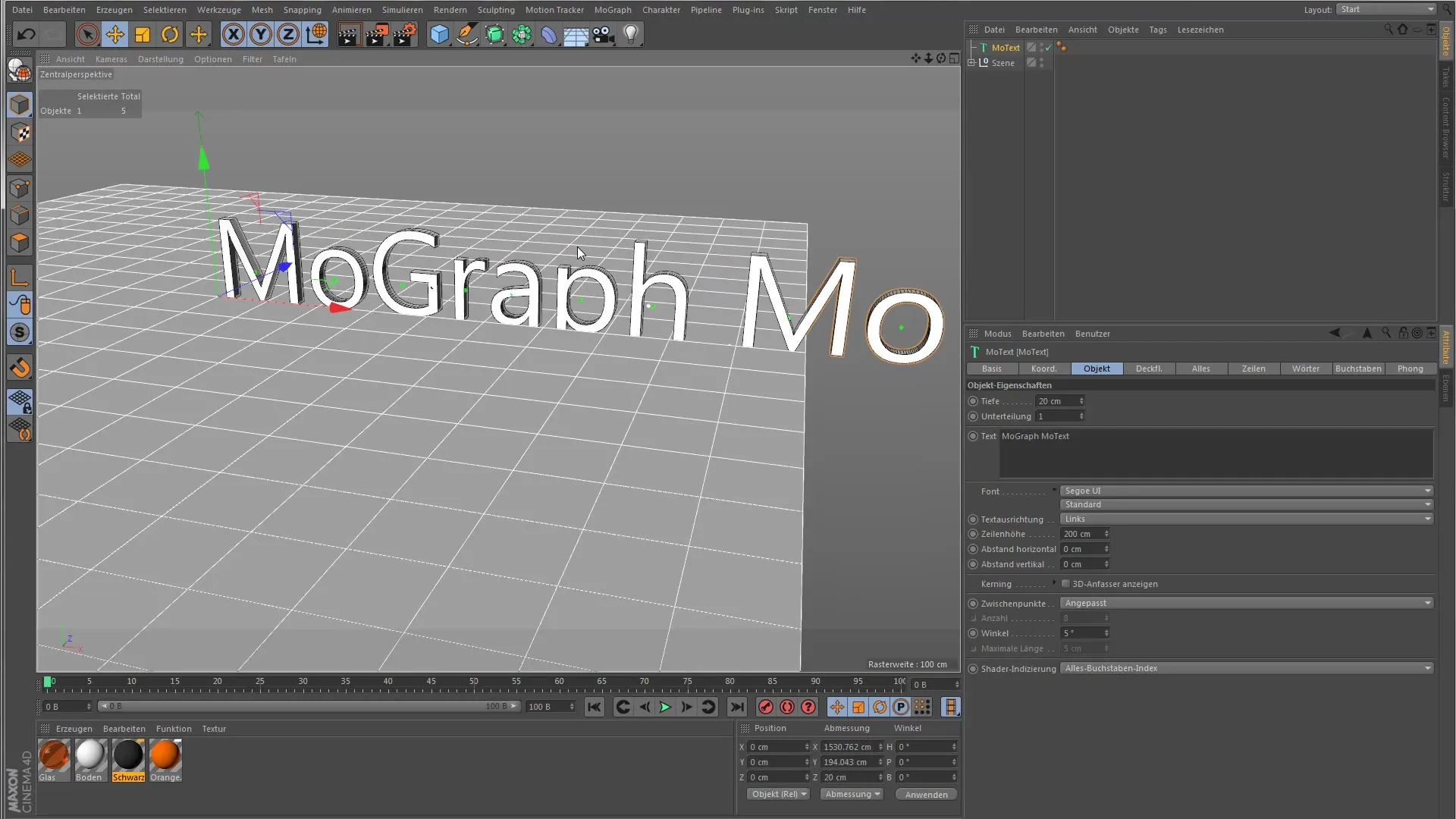
Za dodatno prilagoditev besedila preidi na zavihek „Črke“. Tukaj najdeš možnosti za uporabo efektorjev na posameznih črkah. Zdaj dodaj korak efektor, da začneš animacijo. Ta efektor lahko izbereš tako, da v paleti efektorjev klikneš na „Korak efektor“.

Ko si dodal korak efektor, lahko prilagodiš nastavitve. Na primer, izberi rotacijo in jo nastavi na 20 stopinj. Opazuj, kako se vsak posamezni črka nagne zaradi te spremembe.
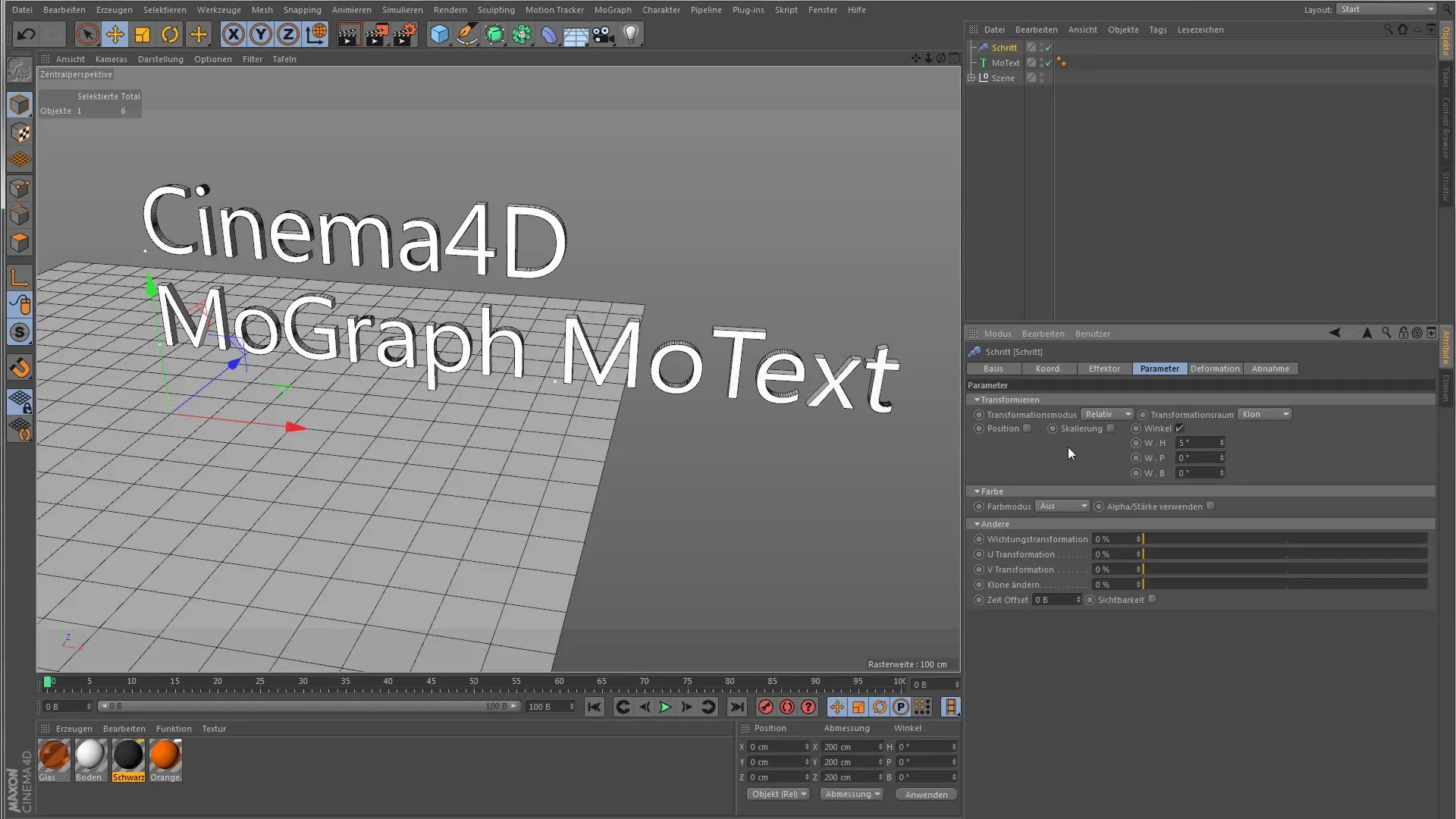
Če želiš uporabiti efekt na celotne besede, lahko prilagodiš nastavitve efektorja. Deaktiviraj efekt za črke, da efekt uporabiš samo na besedah.
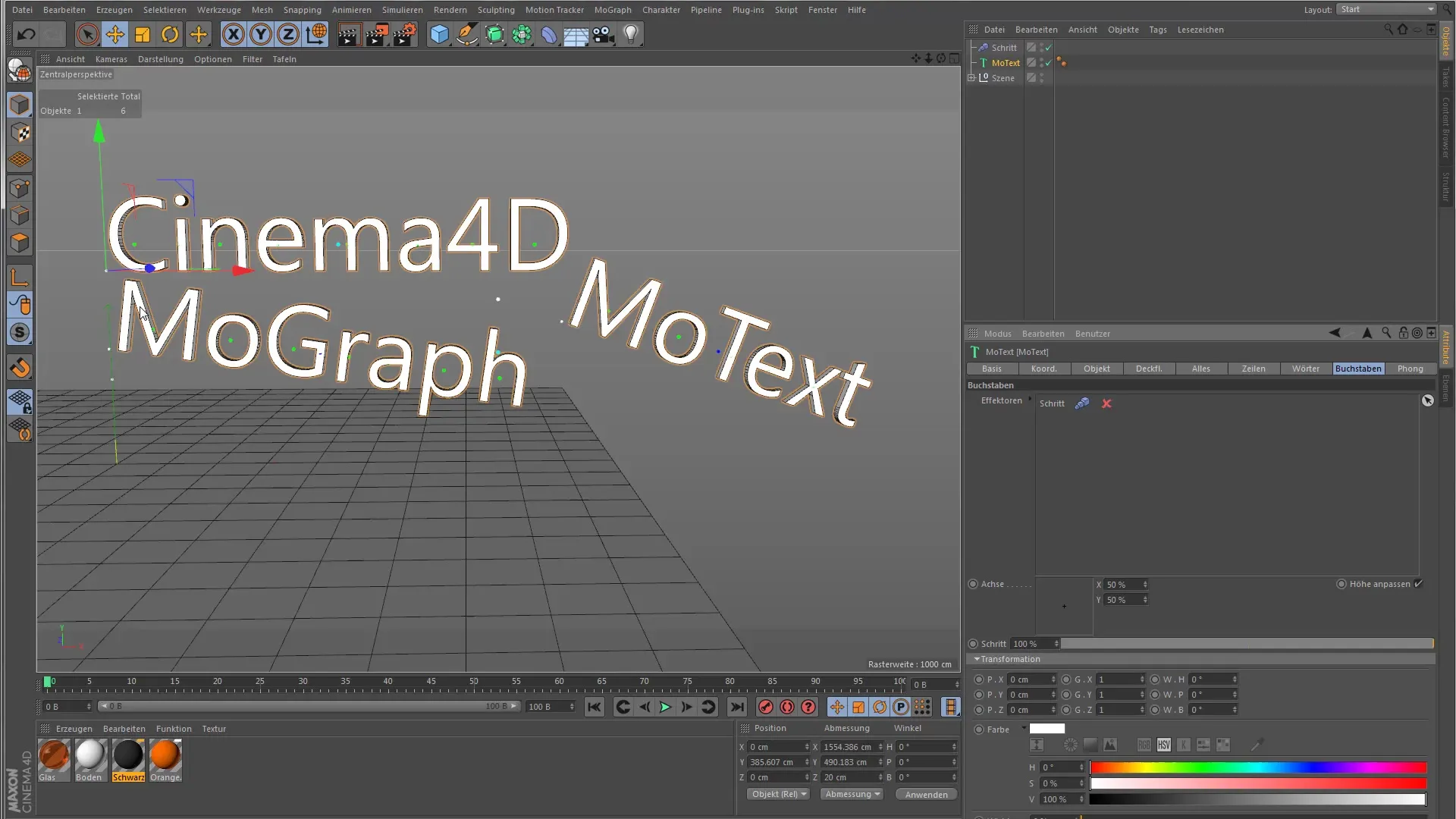
Eno od posebnih lastnosti MoText-objekta je prilagajanje položaja osi za vsako črko. Tukaj imaš možnost, da natančno premakneš točko, okoli katere se črka vrti. Na primer, nastavi X-položaj na 0, da prestaviš vrtilno točko na zunanji rob črke.

Sedaj uporabi področje „Transformacija“, da svojim klonom dodeliš enotno vrtenje ali druge transformacije. Tukaj lahko hkrati vplivaš na vse črke in jih skupaj animiraš.

Opombe o uporabniškem vmesniku
Če potrebuješ neposreden dostop do orodij za transformacijo, poskrbi, da so odprta vsa potrebna menija in nastavitve. To olajša uporabo in vodi do učinkovitejšega delovnega postopka.
Povzetek – Navodila za MoText-objekt v Cinema 4D
MoText-objekt v Cinema 4D ti omogoča, da ustvarjaš kreativne in dinamične animacije besedila. Imaš popoln nadzor nad vsako črko in lahko te obvladuješ z različnimi efektorji. Napredne funkcije, kot je prilagoditev položaja osi, ga naredijo neprecenljivo orodje v tvojem Mograph arsenal.
Pogosta vprašanja
Kako dodam MoText v Cinema 4D?Pojdi na "Mograph" v glavnem meniju in izberi "MoText".
Kako lahko animiram besedilo?Dodaj efektor, kot je korak efektor, in prilagodi nastavitve.
Ali lahko obravnavam posamezne črke?Da, v zavihku „Črke“ lahko vsak črka prilagodiš individualno.
Ali obstajajo posebne nastavitve za odstavke?Da, odstavki imajo ločene točke, ki prikazujejo njihovo središče.
Kako premaknem vrtilno točko črke?Spremeni položaj osi v območju „Črke“, da premakneš vrtilno točko.


